A Keynote felhasználói útmutatója iPhone-hoz
- Üdvözöljük
- Újdonságok
-
- A Keynote kezdeti lépései
- Képek, diagramok és más objektumok bemutatása
- Prezentáció létrehozása
- A prezentációban történő navigálás módjának kiválasztása
- Prezentáció megnyitása
- Prezentáció mentése és elnevezése
- Prezentáció keresése
- Prezentáció nyomtatása
- Szöveg és objektumok másolása appok között
- Alapvető érintőképernyő-kézmozdulatok
- Prezentáció létrehozása a VoiceOver használatával
-
- Diák hozzáadása vagy törlése
- Előadói jegyzetek hozzáadása és megtekintése
- A diaméret módosítása
- Dia hátterének módosítása
- Szegély hozzáadása a dia köré
- Szöveghelyőrzők megjelenítése vagy elrejtése
- Diasorszámok megjelenítése vagy elrejtése
- Diaelrendezés alkalmazása:
- Diaelrendezések hozzáadása és szerkesztése
- Téma módosítása
-
- Objektum átlátszóságának módosítása
- Alakzatok vagy szövegmezők kitöltése színnel vagy képpel
- Szegély hozzáadása objektumhoz
- Képfelirat vagy cím hozzáadása
- Tükröződés vagy árnyék hozzáadása
- Objektumstílusok használata
- Objektumok átméretezése, elforgatása vagy tükrözése
- Linkelt objektumok hozzáadása interaktív prezentációk létrehozásához
-
- Prezentáció küldése
- Az együttműködés bemutatása
- Mások meghívása együttműködésre
- Együttműködés megosztott prezentáción
- Tevékenység megtekintése egy megosztott prezentációban
- Megosztott prezentáció beállításainak módosítása
- Prezentáció megosztásának leállítása
- Megosztott mappák és együttműködés
- Együttműködés a Box szolgáltatás segítségével
- Animált GIF létrehozása
- Prezentáció közzététele blogon
- Copyright
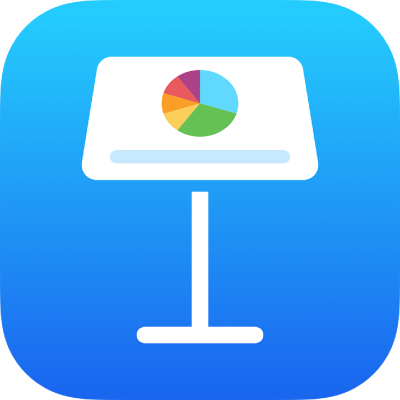
Diagram áthelyezése, átméretezése és forgatása az iPhone Keynote appjában
Diagram áthelyezése
Koppintson a diagramra, majd helyezze át a diagramot elhúzással (ne a szegélyen található kék pontokat húzza el).
Húzás közben sárga segédvonalak segítik a diagram igazítását a dián található egyéb objektumokhoz.
Ha a segédvonalak nem láthatóak, bekapcsolhatja őket. Koppintson a ![]() gombra, koppintson a Beállítások elemre, és kapcsolja be a kívánt (például a szélen vagy a középen futó) segédvonalakat.
gombra, koppintson a Beállítások elemre, és kapcsolja be a kívánt (például a szélen vagy a középen futó) segédvonalakat.
Diagram átméretezése
Koppintson a diagramra.
Húzza el a diagram szegélyén lévő kék pontok bármelyikét, ha a diagramot nagyobb vagy kisebb méretűre szeretné állítani.
3D-s-, radar-, kör- vagy fánkdiagram elforgatása:
A diagram szögének és tájolásának beállításához elforgathatja a 3D-s-, radar-, kör- vagy fánkdiagramokat. Előfordulhat például, hogy a diagram tetejére vagy aljára helyezve szeretne kiemelni bizonyos adatokat.
3D-s diagram elforgatása: Koppintson a diagramra, majd húzza el a
 vezérlőt.
vezérlőt.Kör-, fánk- vagy radardiagram elforgatása: Koppintson a diagramra, koppintson a
 gombra, koppintson a Diagram, majd a Forgatási szög elemre. Húzza el a kereket, vagy koppintson a szögre és írjon be egy szögértéket a diagram elforgatási szögének megadásához.
gombra, koppintson a Diagram, majd a Forgatási szög elemre. Húzza el a kereket, vagy koppintson a szögre és írjon be egy szögértéket a diagram elforgatási szögének megadásához.
Ha egy 3D diagram nem rendelkezik forgatásvezérlővel, előfordulhat, hogy zárolva van. A diagram forgatásához először fel kell oldania a zárolást.